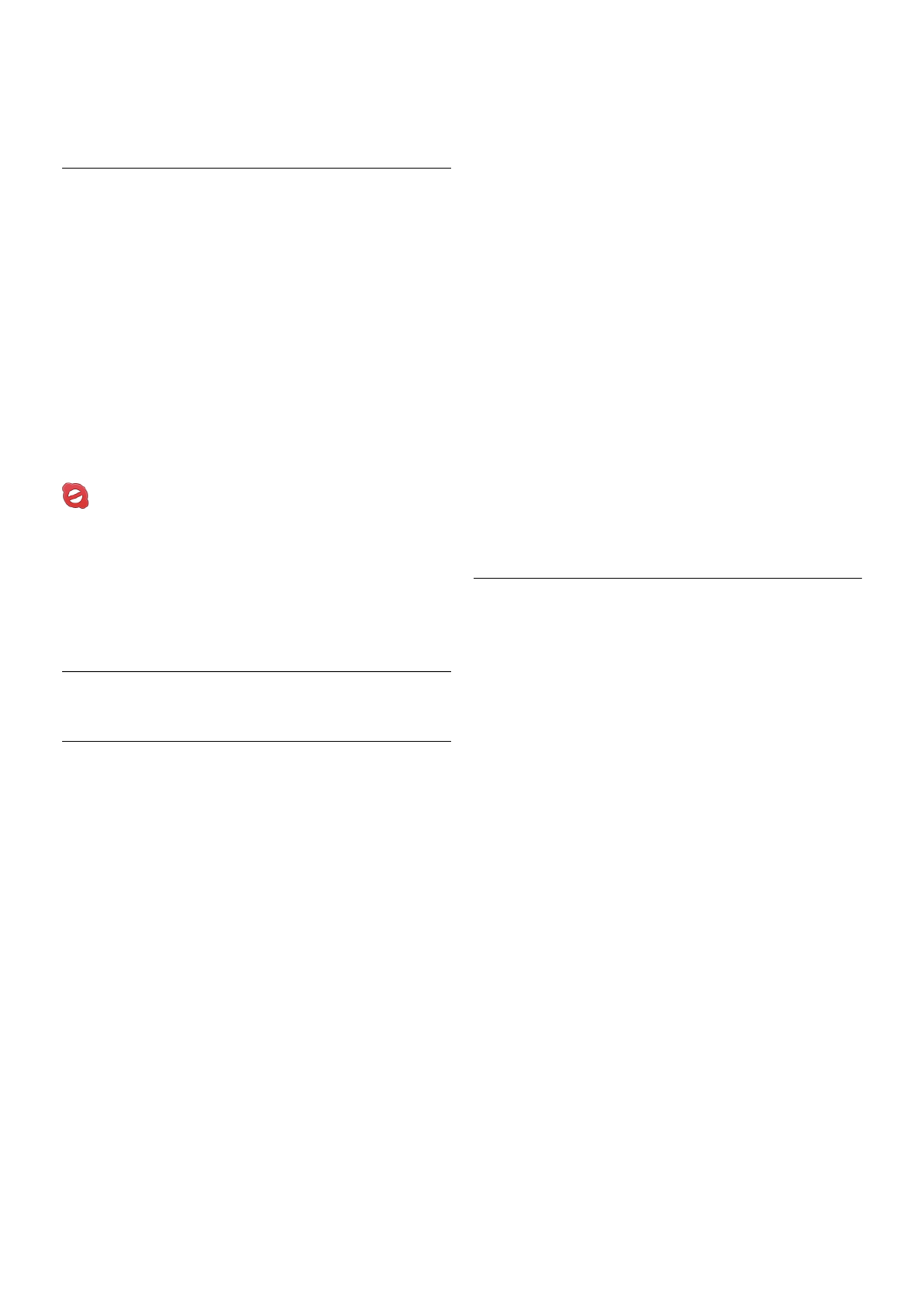Aceptación de la solicitud de un contacto
Otros usuarios de Skype pueden invitarle para que aparezca en
su lista de contactos. Recibirá una notificación de la solicitud,
que puede aceptar o rechazar.
Bloqueo de un contacto
Puede bloquear a cualquier usuario de Skype para que no le
encuentre conectado. Un contacto bloqueado no podrá
ponerse en contacto con usted en Skype- No se enviará una
notificación al contacto bloqueado, usted siempre aparecerá
como desconectado en la lista de contactos del contacto
bloqueado.
En la página ! Contactos, seleccione un contacto y pulse *
Bloquear contacto.
Puede desbloquear un contacto en cualquier momento. Para
desbloquearlo, seleccione el contacto en la lista y pulse *
Bloquear contacto.
Los contactos bloqueados aparecen en la lista de contactos con
este icono.
Para ver una lista de los contactos bloqueados, pulse o
OPTIONS y seleccione Contactos bloqueados.
Para desbloquear a un contacto de la lista, seleccione el
nombre y pulse OK.
7.4
Llamadas en Skype
Llamada de vídeo y voz
Con las videollamadas puede llamar y ver a sus amigos en la
pantalla del televisor de forma gratuita.
Realización de una videollamada
En la página ! Contactos, seleccione a la persona a la que
desea llamar y, a continuación, seleccione el botón )
Videollamada y pulse OK.
Si el contacto tiene una cámara conectada y acepta la llamada,
verá a la persona en el televisor a pantalla completa. Si la
cámara está encendida, el indicador LED azul se ilumina. Puede
comprobar lo que ve el contacto en la pantalla pequeña del
televisor.
Para silenciar el micrófono mientras realiza una llamada, pulse
* Silenciar.
Para apagar la cámara, pulse * Apagar cámara.
Para aplicar el zoom y encuadrar la cámara, pulse * Zoom.
Ahora, puede pulsar * Alej o pulse * Acercar. Puede
utilizar las flechas para encuadrar la cámara. Cuando esté
satisfecho con el zoom y el encuadre, pulse * Ajustar
zoom.
Para finalizar una llamada, seleccione el botón Finalizar llamada
y pulse OK.
Realización de una llamada de voz
Puede realizar una llamada de Skype sin vídeo con la cámara
apagada.
Para realizar una llamada sin vídeo, seleccione el contacto y, a
continuación, seleccione el botón µ Llamada de voz y pulse
OK.
Para silenciar el micrófono mientras realiza una llamada, pulse
*Silenciar.
Para finalizar una llamada de voz, seleccione el botón Finalizar
llamada y pulse OK.
En una llamada de voz, puede cambiar a una videollamada. Para
cambiar a una videollamada, pulse * Encender cámara.
Un contacto puede añadirle a una llamada de voz con más de
un participante. No es posible añadir a un participante adicional
usted mismo.
Cámara y micrófono
El volumen del micrófono se ajusta con su configuración ideal.
Puede probar la cámara con micrófono integrado para ver si
funciona.
Pulse L LIST para acceder a la barra de menús, seleccione
S Ajustes en la misma y seleccione Probar cámara y
micrófono.
Llamadas a teléfonos fijos y móviles
Con Skype también puede llamar a teléfonos fijos y móviles.
Para llamar a teléfonos necesita comprar crédito de Skype en el
ordenador. Puede comprar crédito de Skype o suscribirse a un
plan de Skype.
Llamada a un teléfono
1: Seleccione † Llamar en la barra de menús. Puede pulsar
L LIST para acceder a la barra de menús.
2: Introduzca el número de teléfono con los botones del
mando a distancia o seleccione los números en el teclado de
marcado en pantalla.
Para introducir un signo + (más), pulse * +.
Para introducir un * (asterisco), pulse * *.
Para introducir un signo # (almohadilla), pulse * #.
Para eliminar un dígito, pulse * Retroceso.
3: Cuando introduzca el número completo, seleccione el botón
Llamar y pulse OK para iniciar la llamada.
Para silenciar el micrófono mientras realiza una llamada, pulse
*Silenciar.
Para finalizar una llamada de teléfono, seleccione el botón
Finalizar llamada y pulse OK.
Lista de llamadas recientes
Si ha llamado a algún teléfono con Skype antes, puede
seleccionar un número de teléfono en la lista que aparece a la
izquierda de la página.
Para borrar el número de teléfono seleccionado, pulse *
Borrar número.
Para añadir este número de teléfono a su lista de contactos,
pulse * Añadir a contactos.